Win10更新失败报错“0xc1900107”怎么办?很多用户在升级Win10系统或更新补丁时会遇到更新失败的情况,最近一位Win10用户也遇到了更新失败的问题,系统提示错误代码:0xc1900107,这该如何解决呢?大家请看下文操作! 方法如下: 1、首先断开网络,打开Win10操作系统进入到安全模式进行操作(进入安全模式); 2、进入安全模式后,按Win+X,再按A后,在cmd里使用下面的命令关闭相关的一些服务: net stop wuauserv net stop cryptSvc net stop bits net stop msiserver 3、完成后,再在命令提示中执行下面的两条命令,对两个文件夹进行重命名: ren C:\Windows\SoftwareDistribution SoftwareDistribution.old ren C:\Windows\System32\catroot2 Catroot2.old 4、将文件夹重命
Win10更新失败报错“0xc1900107”怎么办?很多用户在升级Win10系统或更新补丁时会遇到更新失败的情况,最近一位Win10用户也遇到了更新失败的问题,系统提示错误代码:0xc1900107,这该如何解决呢?大家请看下文操作!

方法如下:
1、首先断开网络,打开Win10操作系统进入到安全模式进行操作(进入安全模式);
2、进入安全模式后,按Win+X,再按A后,在cmd里使用下面的命令关闭相关的一些服务:
net stop wuauserv
net stop cryptSvc
net stop bits
net stop msiserver
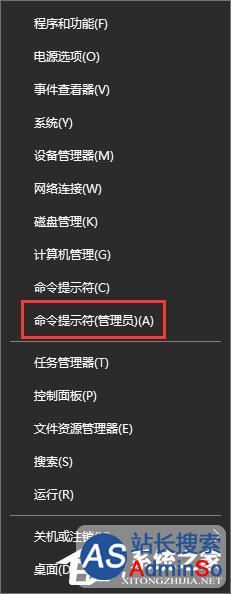
3、完成后,再在命令提示中执行下面的两条命令,对两个文件夹进行重命名:
ren C:\Windows\SoftwareDistribution SoftwareDistribution.old
ren C:\Windows\System32\catroot2 Catroot2.old

4、将文件夹重命名之后,再使用下面命令重启上面关闭的服务。
net start wuauserv
net start cryptSvc
net start bits
net start msiserver
5、全部结束后重启计算机并重新检查更新,一般即可正常进行更新!
以上就是Win10更新失败报错“0xc1900107”的解决办法,有遇到此报错的伙伴,可以通过运行以上命令来解决。
标签: win10更新失败 win10更新失败怎么办 win10更新0xc1900107
声明:本文内容来源自网络,文字、图片等素材版权属于原作者,平台转载素材出于传递更多信息,文章内容仅供参考与学习,切勿作为商业目的使用。如果侵害了您的合法权益,请您及时与我们联系,我们会在第一时间进行处理!我们尊重版权,也致力于保护版权,站搜网感谢您的分享!






